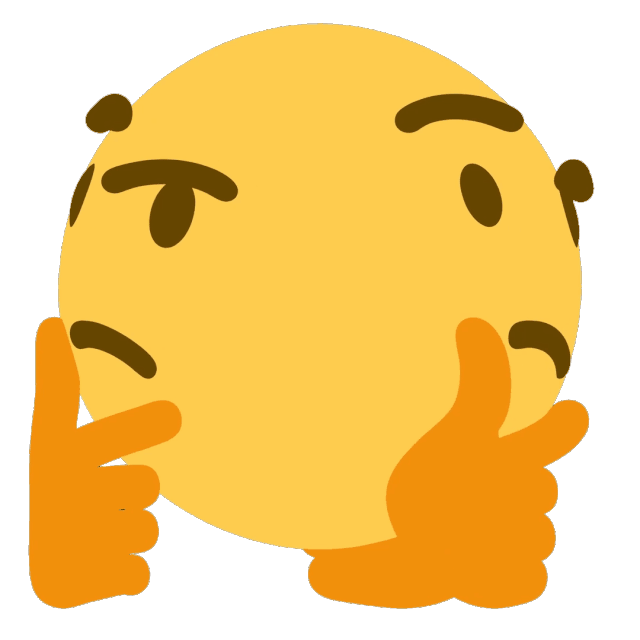목표! : DB 내용을 Excell 파일로 제공하자!
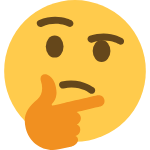
설문조사 사이트를 만들려고 하고있다...
그렇다면? 응답 결과를 엑셀로 보내줘야하잖아요!
어떻게 하는건데... 아직 구현에 시간이 남았기는 했지만 진심으로 궁금하기 때문에 한번 찾아보겠다!
찾아보기
역시 인터넷 세상 ~ 🙆♀️
우아한 기술 블로그
전자정부표준프레임워크
[[Java] 자바 Apache POI 라이브러리 예시 코드로 알아보기(https://unboundweekend.com/apache-poi-%EB%9D%BC%EC%9D%B4%EB%B8%8C%EB%9F%AC%EB%A : 6%AC/)
Apache POI는 Microsoft office 파일 형식을 수정하고 생성하는 데 사용되는 자바 라이브러리다.
이 라이브러리를 통해서 DB의 데이터를 엑셀로 변환하고 사용자가 다운로드 할 수 있도록 기능을 구현하겠다~
Apache POI 사용해보기
📄공식문서
엑셀 파일의 종류
엑셀 파일은 두 종류가 있다. 두번째 형식이 더 최신이고 용량도 크다.
- xls형식 :
org.apache.poi.hssf - xlsx형식 :
org.apache.poi.xssf
cell과 row의 차이
Row: 행Cell: 열
하나의 행에 여러가지의 열이 있다.
따라서 행을 순차적으로 돌면서 열을 넣는다. 다시 말해 두번째 행에 1,2,3열의 내용을 채우는 방식으로 동작한다.
어떻게 하면 엑셀 파일을 만들 수 있을까?
- 엑셀 파일을 만들기
- 엑셀 파일의 시트를 만들기
- 해당 시트에 행을 만들어준다.
- 행마다 열을 넣어즌다.
- 다운로드하기!
의존성 추가하기
<properties>
<project.build.sourceEncoding>UTF-8</project.build.sourceEncoding>
<!-- jdk는 11버전 사용중입니다. -->
<maven.compiler.source>11</maven.compiler.source>
<maven.compiler.target>11</maven.compiler.target>
</properties>
<dependency>
<groupId>org.apache.poi</groupId>
<artifactId>poi-ooxml</artifactId>
<version>4.1.2</version>
</dependency>동작 살펴보기
엑셀을 만들자
Workbook wb = new XSSFWorkbook();
Sheet sheet = wb.createSheet(fileName);Workbook wb = new XSSFWorkbook(): 새로운 엑셀 파일을 만들자~
XSSFWorkbook(): 위에서 봤던 엑셀 파일의 클래스Workbook인터페이스 : excel 문서의 상위 인터페이스, 사용자가 통합 문서를 읽거나 쓸 때 생성하는 첫번째 개체이다. 또한 시트를 생성하기 위한 최상위 개체이다.
Sheet sheet = wb.createSheet(fileName): 엑셀의 시트를 만들고, 이름 설정,시트는 여러개일 수 있지만 여기서는 하나의 시트만 사용한다.
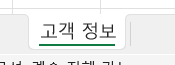
엑셀 열의 제목을 만들자
//제목 셀 스타일을 지정하는 코드 ...
//vo의 제목 셋팅
row = sheet.createRow(rowNum++);
for(Field field : list.get(0).getClass().getDeclaredFields()){
field.setAccessible(true); //필드 접근 권한 설정
Object value = field.get(list.get(0)); //객체의 첫번째 값을 가져온다.
cell = row.createCell(columnNum); //현재 행의 columnNum번째 셀을 생성한다.
cell.setCellStyle(style1); //셀의 스타일을 적용한다.
cell.setCellValue(field.getName()); //셀의 값을 설정한다!
columnNum += 1; //다음 셀로 이동
}코드 구조를 보면 다음과 같다.
1. 행을 만들기
2. 리스트의 첫 번째 요소의 클래스의 모든 필드를 Field객체에 담는다.
3. 지금 행의 N번째 셀을 생성하고, 셀의 값을 담는다.
4. 다음 셀로 이동!!이 코드의 결과는 list의 필드 명의 값으로 첫번째 행을 만든 것이다!
그러면 다음에는 두번째 행부터 열을 채워줘야겠지요?
엑셀 행을 만들자 (내용을 채운다)
// vo의 리스트 셋팅
for (int i=0; i<list.size(); i++) { //리스트의 크기만큼!
columnNum = 0; //열 번호를 다시 초기화
row = sheet.createRow(rowNum++); //rowNum번째 행 만들기
//통째로 안넣는 이유가 지금 내가 가진 객체가 리스트<객체>이런식으로 되어있음.
// 따라서 리스트의 객체의 속성을 또 하나하나 가져오는 코드가 필요한 것!
for(Field field : list.get(i).getClass().getDeclaredFields()){ //리스트를 가져옵시다!
field.setAccessible(true); //필드 접근권환 활성화 시켜주고
Object value = field.get(list.get(i)); //리스트의 값을 가져와주고
cell = row.createCell(columnNum); //셀을 만들어줍시다
cell.setCellStyle(style2); //셀의 스타일을 넣어줍시다
if (value != null) {
cell.setCellValue(value.toString()); //셀이 int형인 경우도 있어서 안전하게 toString메서드 사용~
} else { //셀이 없는 경우에
cell.setCellValue("");
}
columnNum += 1; //다음 셀로 이동~!!
}
}
1. 넣을 리스트의 갯수만큼의 행에
2. 리스트의 user 객체의 값을 차례대로 열에 넣어준다~엑셀 파일을 다운로드 하자~
// 컨텐츠 타입과 파일명 지정
response.setContentType("application/vnd.openxmlformats-officedocument.spreadsheetml.sheet");
// 정규식 사용하여 파일명에 .@$^공백이 있을경우 _로 대체
fileName = fileName.replaceAll("[.@$^\\s]", "_");
// 헤더에 한글 셋팅
fileName = URLEncoder.encode(fileName, "UTF-8");
response.setHeader("Content-Disposition", "attachment;filename="+fileName+".xlsx");
// Excel File Output
wb.write(response.getOutputStream());
wb.close();
}response.setContentType("application/vnd.openxmlformats-officedocument.spreadsheetml.sheet"); → 응답은 HTTP로!! 따라서 헤더의 Content-Type을 엑셀 파일로 설정해 웹 브라우저에게 형식을 알려준다.
// 정규식 사용하여 파일명에 .@$^공백이 있을경우 _로 대체
fileName = fileName.replaceAll("[.@$^\\s]", "_");
// 헤더에 한글 셋팅
fileName = URLEncoder.encode(fileName, "UTF-8");🤔 파일이름이 UTF-8로 인코딩하지 않으면? 다운로드 하다가 깨지겠죠?? 문제를 해결해주기 위해 파일이름을 UTF-8로 인코딩 해줍시다. 그런데 여기 코드에서는 시트이름이랑 동일하게 사용하고 있어요. 실제 코드에서는 시트명과 파일이름이 다르겠죠?
response.setHeader("Content-Disposition", "attachment;filename="+fileName+".xlsx");응답객체에 "Content-Disposition" 가 있으면 무엇일까요?
Content-Disposition 헤더는 : 웹페이지인지, 다운로드되어야하는지 를 알려준다.
-
기본값인 inline은 웹페이지임을, attachment은 다운로드 받아야하는 파일임을 알려준다.
-
여기서는 파일의 이름을 지정해서 다운로드 시켜준다!
✔️ 그런데 이 엑셀파일을 바로 던져주는게 아니고, 엑셀파일을 만든다음에~ HTTP 응답 스트림에 엑셀파일을 써주는 거에요!!
wb.write(response.getOutputStream());
wb.close();HTTP의 응답 스트림이 무엇인지도 알아야겠죠?
- HTTP 2에서 요청과 응답을 위해 사용하는 길! 서버와 클라이언트가 여러개의 요청과 응답을 하나의 스트림으로 사용하여 더 유연하고, 전송할 수 있는 데이터의 크기도 늘어났다! 작성해주는 부분이 요기!
그러면 실제로 헤더 부분이 궁금하잖아요?
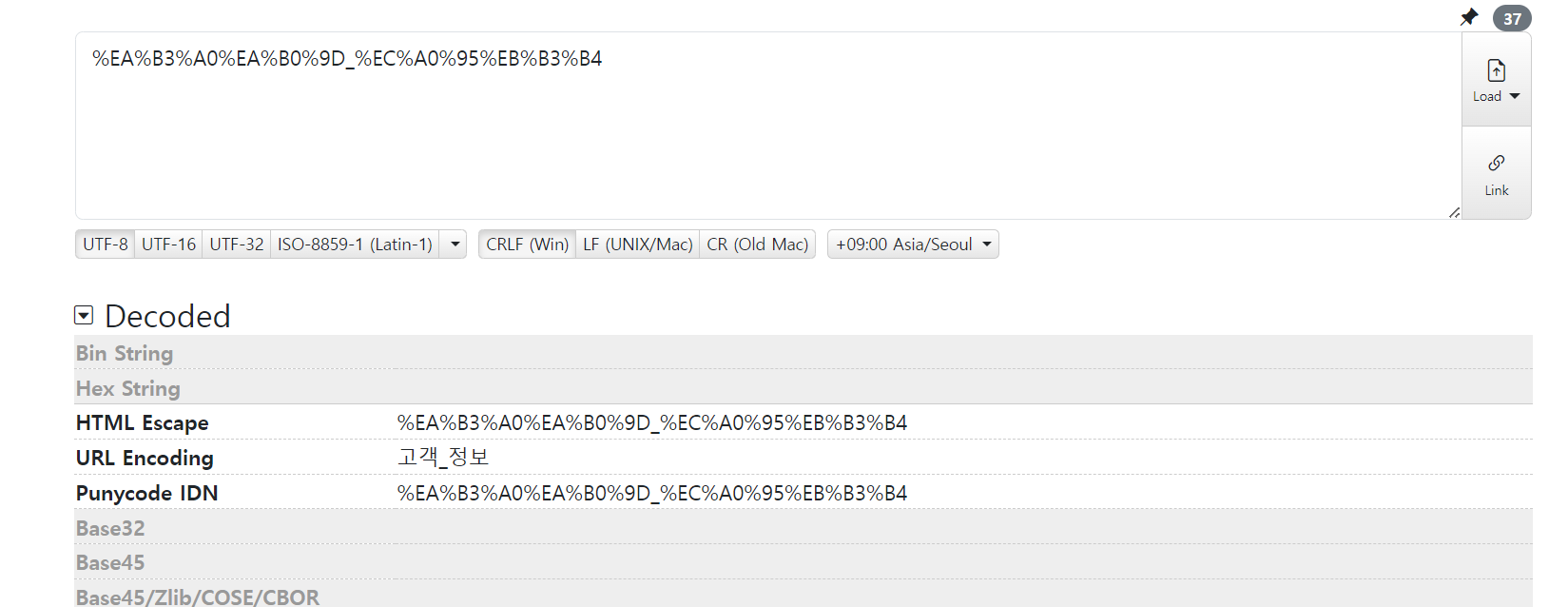
파일이름에 와라랄라 되어있는건 인코딩해서 그래요!!
다시 디코딩하면 잘됌🙆♀️
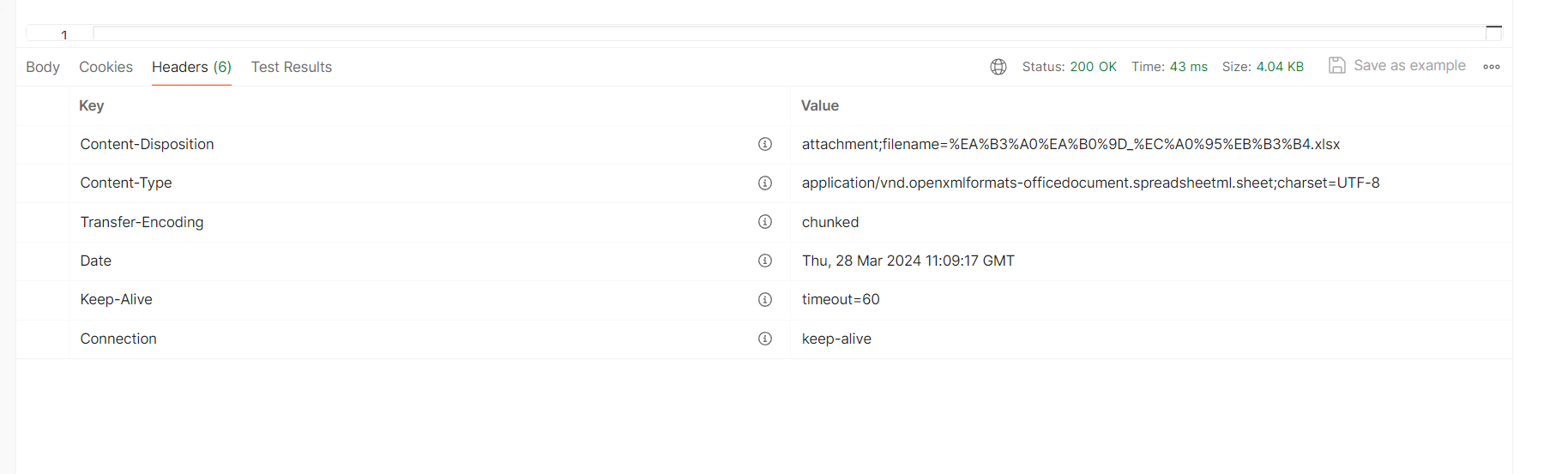
코드 전문
컨트롤러 부분
@RestController
public class excellTest {
@Autowired
UserRepository userRepository;
@GetMapping("/user/excell")
public void excellDownload(HttpServletResponse response) throws Exception {
List<User> list = userRepository.findAll();
String excelFileName = "고객 정보";
ExcellUtil.excelDownload(response, list, excelFileName);
}
}실제 기능 부분
public class ExcellUtil {
public static void excelDownload(HttpServletResponse response, List<?> list, @NonNull String fileName) throws Exception{
Workbook wb = new XSSFWorkbook();
Sheet sheet = wb.createSheet(fileName);
Row row = null;
Cell cell = null;
int rowNum = 0;
int columnNum = 0;
//제목 스타일 지정
CellStyle style1 = wb.createCellStyle();
style1.setAlignment(HorizontalAlignment.CENTER); //정렬 방식
style1.setFillForegroundColor(IndexedColors.PALE_BLUE.getIndex()); //배경 색상
style1.setFillPattern(FillPatternType.BRICKS); //배경 패턴 설정
style1.setBorderRight(BorderStyle.THIN); //테두리 선의 스타일 지정 (오른쪽,왼쪽,위,아래)
style1.setBorderLeft(BorderStyle.THIN);
style1.setBorderTop(BorderStyle.THIN);
style1.setBorderBottom(BorderStyle.THIN);
//vo의 제목 셋팅
row = sheet.createRow(rowNum++);
for(Field field : list.get(0).getClass().getDeclaredFields()){
field.setAccessible(true); //필드 접근 권한 설정
Object value = field.get(list.get(0)); //객체의 첫번째 값을 가져온다.
cell = row.createCell(columnNum); //현재 행의 columnNum번째 셀을 생성한다.
cell.setCellStyle(style1); //셀의 스타일을 적용한다.
cell.setCellValue(field.getName()); //셀의 값을 설정한다!
columnNum += 1; //다음 셀로 이동
}
CellStyle style2 = wb.createCellStyle();
style2.setAlignment(HorizontalAlignment.CENTER);
style2.setBorderRight(BorderStyle.THIN);
style2.setBorderLeft(BorderStyle.THIN);
style2.setBorderTop(BorderStyle.THIN);
style2.setBorderBottom(BorderStyle.THIN);
// vo의 리스트 셋팅
for (int i=0; i<list.size(); i++) { //리스트의 크기만큼!
columnNum = 0; //열 번호를 다시 초기화
row = sheet.createRow(rowNum++); //rowNum번째 행 만들기
//통째로 안넣는 이유가 지금 내가 가진 객체가 리스트<객체>이런식으로 되어있음.
// 따라서 리스트의 객체의 속성을 또 하나하나 가져오는 코드가 필요한 것!
for(Field field : list.get(i).getClass().getDeclaredFields()){ //리스트를 가져옵시다!
field.setAccessible(true); //필드 접근권환 활성화 시켜주고
Object value = field.get(list.get(i)); //리스트의 값을 가져와주고
cell = row.createCell(columnNum); //셀을 만들어줍시다
cell.setCellStyle(style2); //셀의 스타일을 넣어줍시다
if (value != null) {
cell.setCellValue(value.toString()); //셀이 int형인 경우도 있어서 안전하게 toString메서드 사용~
} else { //셀이 없는 경우에
cell.setCellValue("");
}
columnNum += 1; //다음 셀로 이동~!!
}
}
// 컨텐츠 타입과 파일명 지정
response.setContentType("application/vnd.openxmlformats-officedocument.spreadsheetml.sheet");
// 정규식 사용하여 파일명에 .@$^공백이 있을경우 _로 대체
fileName = fileName.replaceAll("[.@$^\\s]", "_");
// 헤더에 한글 셋팅
fileName = URLEncoder.encode(fileName, "UTF-8");
response.setHeader("Content-Disposition", "attachment;filename="+fileName+".xlsx");
// Excel File Output
wb.write(response.getOutputStream());
wb.close();
}
}